Windows10系统解决剑灵卡顿现象的方法
时间:2019-03-10 15:56:24来源:装机助理重装系统www.zhuangjizhuli.com作者:由管理员整理分享
近日有Windows10系统用户剑灵玩家来反应,在电脑系统中运行剑灵时出现了电脑游戏界面卡顿,但fps低一般都在30以下,游戏运行不流畅的现象,对于这个问题该怎么办呢?电脑运行游戏的电脑配置觉得OK,然而运行剑灵卡的玩家的电脑配置为:cpu i7 6700HQ显卡gtx1070 8gb内存 ,其实如此配置在Windows7中多开都是没有问题的。但在更换系统的时都会有嫌麻烦的心里,而且升级上的Windows10又是永久正版当然不舍得去将其删除,那么在win10系统中该如何流畅运行剑灵呢?对此下面小编就来介绍一下解决方法吧。
1、首先,在电脑桌面上点击开始菜单,在设置,在点击隐私;

2、在左侧菜单移动到底部,点击反馈和诊断;
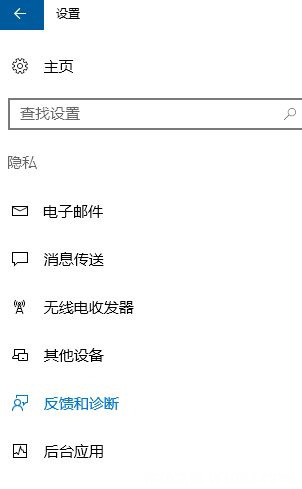
3、然后,在点击右侧将反馈频率设置为从不;
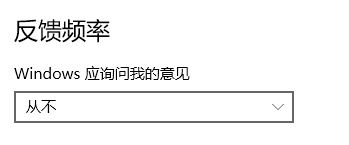
4、在设置完成后点击主页按钮;
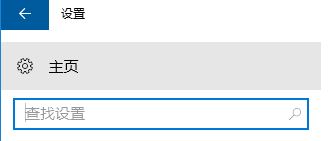
5、在主页界面点击游戏;
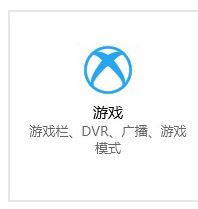
6、接下来,在右侧游戏栏中将使用控制器上的这个按钮打开游戏栏和在我玩Microsoft已验证的全屏游戏时显示游戏栏的勾去掉;
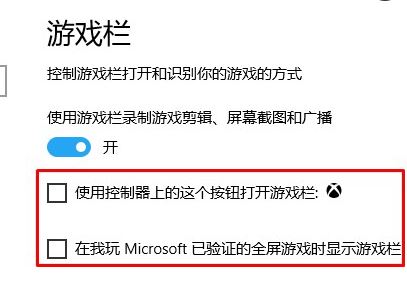
7、在左侧点击游戏DVR;
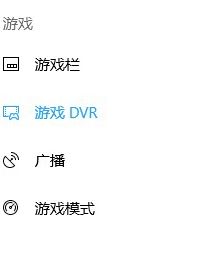
8、在右侧关闭当我玩游戏时在后台录制,关闭在我录制游戏时录制音频,将在录制中捕获鼠标光标的勾去掉;


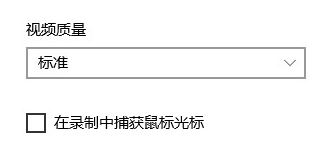
9、设置完成后打开游戏,要在游戏中按Win+G组合快捷键呼出XBOX,点击设置,在常规选卡下勾选平对于此游戏使用比赛模式,最后再设置完成后关闭XBOX栏即可。

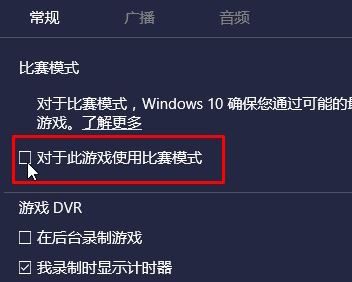
通过以上的设置完成后即可流畅运行剑灵了,如果以后用户也遇到这样的问题,不妨按照教程去解决操作吧,希望这个教程对大家有所帮助。
1、首先,在电脑桌面上点击开始菜单,在设置,在点击隐私;

2、在左侧菜单移动到底部,点击反馈和诊断;
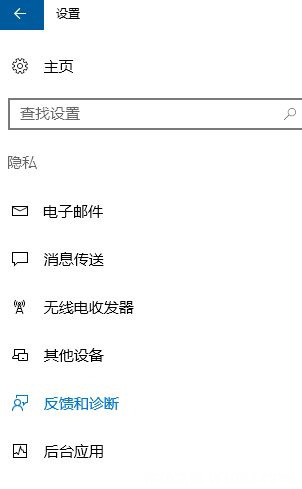
3、然后,在点击右侧将反馈频率设置为从不;
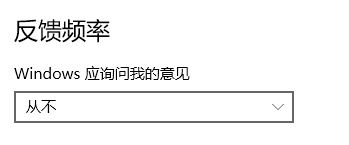
4、在设置完成后点击主页按钮;
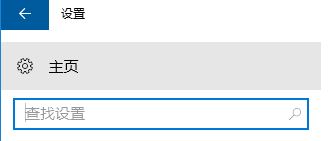
5、在主页界面点击游戏;
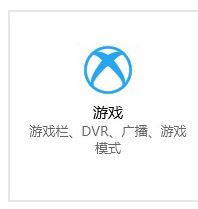
6、接下来,在右侧游戏栏中将使用控制器上的这个按钮打开游戏栏和在我玩Microsoft已验证的全屏游戏时显示游戏栏的勾去掉;
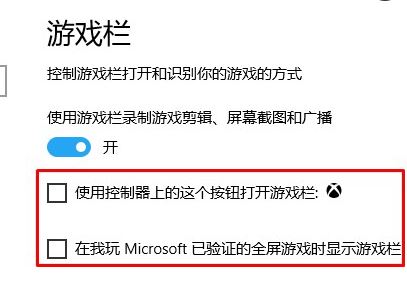
7、在左侧点击游戏DVR;
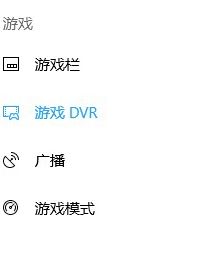
8、在右侧关闭当我玩游戏时在后台录制,关闭在我录制游戏时录制音频,将在录制中捕获鼠标光标的勾去掉;


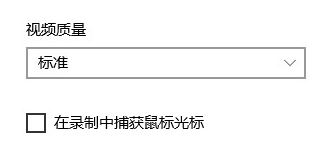
9、设置完成后打开游戏,要在游戏中按Win+G组合快捷键呼出XBOX,点击设置,在常规选卡下勾选平对于此游戏使用比赛模式,最后再设置完成后关闭XBOX栏即可。

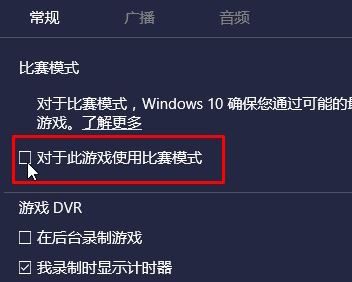
通过以上的设置完成后即可流畅运行剑灵了,如果以后用户也遇到这样的问题,不妨按照教程去解决操作吧,希望这个教程对大家有所帮助。
分享到:
